Nous avons vu comment désactiver la fonctionnalité d'aperçu des onglets d'Edge à l'aide d'un hack de registre. Avec la mise à jour anniversaire, il existe un paramètre de registre caché supplémentaire pour configurer les aperçus des onglets Edge.
Vous pouvez désormais choisir la vitesse à laquelle Edge affiche les aperçus des onglets lorsque vous passez la souris sur un onglet. Par défaut, l'aperçu s'affiche en moins d'une seconde, mais si vous souhaitez le retarder ou l'afficher encore plus rapidement, voici comment procéder.
Délai d'affichage de l'aperçu de l'onglet de bord
Démarrez Regedit.exe et accédez à la clé de Registre suivante.
HKEY_CURRENT_USER \ SOFTWARE \ Classes \ Local Settings \ Software \ Microsoft \ Windows \ CurrentVersion \ AppContainer \ Storage \ microsoft.microsoftedge_8wekyb3d8bbwe \ MicrosoftEdge \ TabbedBrowsing
Créez une valeur DWORD (32 bits) nommée TabPeekShowDelay
Définissez les données de valeur appropriées en millisecondes (décimale de base). Par exemple, pour afficher les aperçus des onglets après un délai de deux secondes (après avoir positionné le pointeur de la souris sur un onglet), définissez les données de valeur sur 2000. Pour les afficher immédiatement, définissez les données de valeur sur 0 ou 1. Ce serait extrêmement rapide.
Aperçu de l'onglet de bord Masquer le délai
De même, vous pouvez définir la durée d'affichage de l'aperçu de l'onglet à l'écran après avoir éloigné le pointeur de la souris de l'onglet et du carré d'aperçu. Par défaut, il disparaît instantanément. Pour le faire apparaître un peu plus longtemps, créez une valeur DWORD (32 bits) nommée TabPeekHideDelay sous la même clé de Registre ci-dessus.
Définissez les données de valeur appropriées en millisecondes (décimale de base). Pour continuer à afficher les aperçus des onglets pendant deux secondes après avoir éloigné le pointeur de la souris de l'onglet ou de l'image d'aperçu, définissez les données de valeur sur 2000
Quittez l'Éditeur du Registre
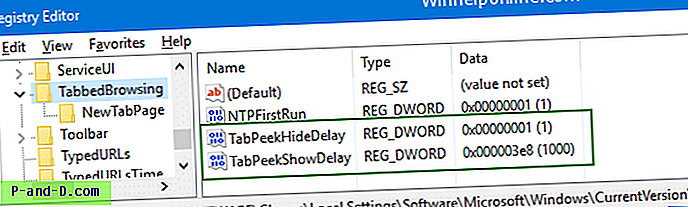
J'ai réglé le délai «show» sur 1000 ms et le délai «hide» sur 1 ms, ce qui est instantané.
C'est tout! Abonnez-vous à notre flux pour plus de conseils et d'ajustements à venir.


![Correction IMEI non valide sur les appareils Android Mediatek [Aucun signal]](http://p-and-d.com/img/tech-tips/966/fix-invalid-imei-mediatek-android-devices.png)


